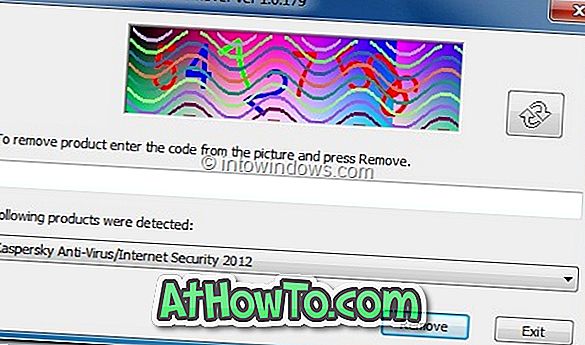Die automatische Rechtschreibkorrektur oder die automatische Korrektur falsch geschriebener Wörter ist eine fantastische Funktion, insbesondere für Benutzer, die nicht ohne Rechtschreibfehler tippen können. Die Funktion ist auch nützlich, wenn Sie sich nicht sicher sind, wie ein Wort genau geschrieben wird.
Die automatische Rechtschreibkorrektur ist seit über einem Jahrzehnt in mobilen Betriebssystemen verfügbar. Es ist eine integrierte Funktion in Dokumentbearbeitungstools wie Microsoft Office und LibreOffice für Windows. Die Funktion ist in beliebten Diensten wie Facebook, Webmail und Chat-Diensten verfügbar. Aber irgendwie war die Funktion zur automatischen Korrektur von falsch geschriebenen Wörtern lange Zeit nicht im Windows-Betriebssystem verfügbar.

Bei der Einführung von Windows 8 durch Microsoft war die automatische Korrektur auf der Touch-Tastatur verfügbar, und die Funktion ist auch für Windows 10-Touch-Tastaturen verfügbar. Die Funktion war jedoch nicht für Hardwaretastaturen oder physische Tastaturen verfügbar. Das bedeutet, dass die Funktion zur automatischen Korrektur ausschließlich für Software oder die Touch-Tastatur gilt.
Mit dem Windows Update vom 10. April 2018 (Version 1803) können Benutzer falsch geschriebene Wörter während der Eingabe auch für Hardwaretastaturen automatisch korrigieren. Dies bedeutet, dass Sie die automatische Korrektur auch verwenden können, wenn Sie in den Datei-Explorer, den Editor, WordPad und andere Programme tippen, die nicht über eine integrierte Funktion zur automatischen Korrektur verfügen.
Das heißt, die Autokorrekturfunktion kann manchmal irritierend sein. Experten glauben, dass die automatische Korrektur die Rechtschreibfähigkeit verringert. Wenn Sie die Funktion lieber deaktiviert lassen möchten, können Sie dies auf der Seite mit den Tastatureinstellungen unter Einstellungen tun. Befolgen Sie die nachstehenden Anweisungen, um die Funktion zur automatischen Korrektur in Windows 10 zu aktivieren oder zu deaktivieren.
Aktivieren oder deaktivieren Sie automatisch korrigierte falsch geschriebene Wörter in Windows 10
Bitte beachten Sie, dass die automatische Korrektur möglicherweise momentan nicht für alle Sprachen verfügbar ist.
Schritt 1: Öffnen Sie die Einstellungen-App. Klicken Sie auf Zeit und Sprache . Klicken Sie auf Tastatur, um die Seite mit den Tastatureinstellungen anzuzeigen.
Schritt 2: Klicken Sie auf Ihre aktuelle Eingabemethode oder -sprache, um die Schaltfläche Optionen anzuzeigen. Klicken Sie auf die Schaltfläche " Optionen" .

Schritt 3: Blättern Sie auf der Seite nach unten, um den Abschnitt Hardwaretastatur anzuzeigen . Aktivieren Sie hier die Option "Automatisch korrigierte falsch geschriebene Wörter während der Eingabe", um die automatische Rechtschreibkorrektur zu aktivieren. Deaktivieren Sie dieselbe Option, um die Autokorrekturfunktion zu deaktivieren.

Beachten Sie, dass durch das Deaktivieren der automatischen Korrektur falsch geschriebener Wörter in Windows 10 nicht dieselbe Funktion in Office Word, Outlook und anderen Programmen deaktiviert wird, die über eine integrierte Funktion zur automatischen Korrektur verfügen.
Im Übrigen möchten Sie möglicherweise auch den Textvorschlag für die Hardwaretastatur in Windows 10 aktivieren.